
La temperatura de cualquier aparato electrónico es uno de los factores más importantes para asegurar el correcto funcionamiento del mismo. Este factor adquiere aún más importancia cuando hablamos de ordenadores, y más concretamente de ordenadores portátiles. Es de sobra conocido que estos alcanzan temperaturas a menudo superiores que los equipos de escritorio. Es por ello que asegurar una temperatura correcta tanto en el procesador como en la tarjeta gráfica resulta primordial si no queremos dañar alguno componente interno del equipo en cuestión. Antes de ayer os enseñamos a activar Windows 10 de forma legal y gratuita, y en el día de hoy os enseñaremos a cambiar la velocidad de los ventiladores en Windows de forma sencilla.
SpeedFan, nuestro aliado para aumentar la velocidad de los ventiladores en Windows
Para cambiar la velocidad de los ventiladores sin recurrir a la BIOS necesitaremos descargar un programa especializado. Esxite una gran cantidad de ellos en Internet, pero el que se lleva el podio es sin duda alguna SpeedFan.
Dicho programa puede ser descargado de forma totalmente gratuita desde la página oficial, y tan solo tendremos que instalarlo para proceder a cambiar la velocidad de los ventiladores. Eso sí, el programa no es compatible con todos los ordenadores, razón por la cual deberéis probarlo en vuestro PC para ver si funciona.
Una vez lo hayamos instalado en Windows, lo abriremos y veremos una interfaz similar a la que se muestra abajo:
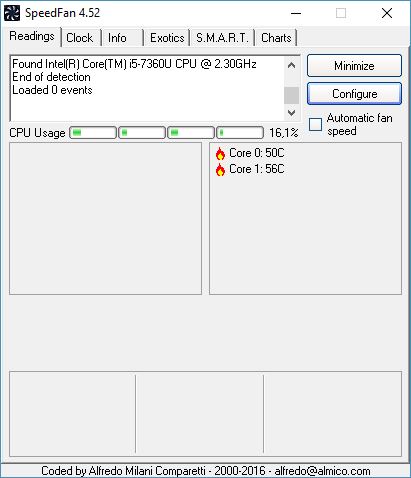
Para poder cambiar la velocidad de los ventiladores, deberemos irnos a la configuración avanzada de SpeedFan, ya que dicha opción no aparece por defecto en los ajustes generales. En este caso, tras haber iniciado el programa y haber dejado que detecte todos los ventiladores, pulsaremos en el botón de Configure y a continuación el de Advanced en la barra superior que nos aparecerá en la nueva ventana. Acto seguido, nos aparecerá una una ventana similar a esta:
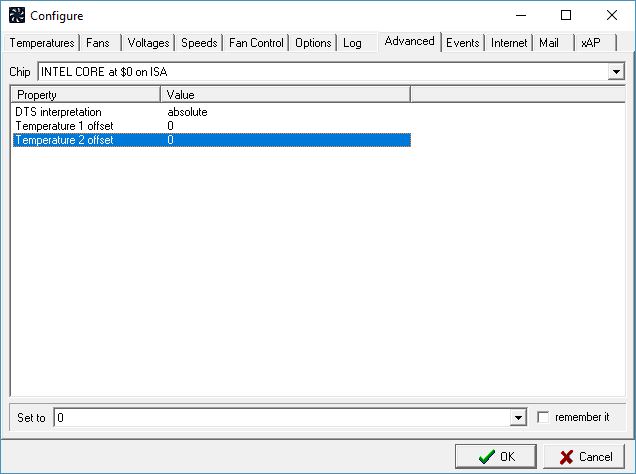
Lo único que deberemos hacer ahora será pulsar en la lista desplegable de la parte superior y seleccionar el chip que tiene un nombre similar a “ITXXXX”. Cuando lo hayamos seleccionado nos aparecerá un conjunto de parámetros, aunque los que nos interesan a nosotros son los que tienen el nombre de “PWM X mode”, pues se corresponden con los ventiladores del procesador.
Cuando los hayamos encontrado, iremos seleccionando cada uno de ellos y cambiaremos la opción de SmartGuardian por la de SoftwareControlled en el desplegable inferior de Set to. Ahora sí, le daremos a OK y reiniciaremos el programa para proceder a alterar la velocidad de los ventiladores.
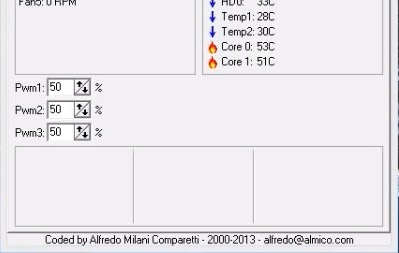
Finalmente, tras haberse iniciado el programa nuevamente, veremos que ahora nos aparecen nuevas opciones en la ventana principal con la palabra PWM y un indicador en porcentaje. En este indicador deberemos asignarle un tanto por ciento que se corresponderá con la velocidad a la que correrá el ventilador de nuestro ordenador. El indicado depende íntegramente de cada PC, aunque podemos echar un vistazo a la parte derecha del programa para ver a tiempo real la temperatura de la CPU.
¿Qué pasa si SpeedFan no me detecta los ventiladores?
Si después de haber seguido los primeros pasos no se nos muestra ningún ventilador, puede ser debido a dos factores: que nuestro ordenador sea de la marca Dell o que el fabricante bloquee el acceso a los ventiladores mediante la BIOS.
En el caso de que dispongamos de un ordenador Dell, la solución es bien simple: deberemos acceder nuevamente a la configuración avanzada de SpeedFan, aunque en esta ocasión al apartado de Options, y más concretamente a la opción de Enable DELL Support. Tras haberla activado, volveremos a iniciar el programa. Ahora debería reconocernos todos los ventiladores sin ningún tipo de problema. Pero, ¿qué pasa si no tenemos un ordenador Dell? Deberemos acceder a la BIOS, un menú de arranque de nuestro computador que nos permitirá, al menos en teoría, modificar los parámetros de los ventiladores, entre otras muchas opciones.
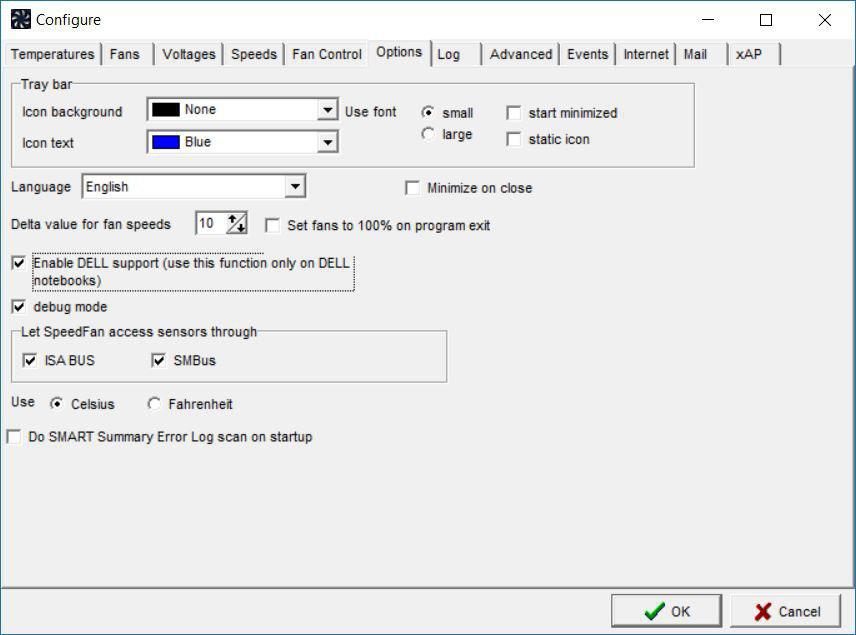
Para entrar en la BIOS, deberemos mantener pulsada la tecla F1, F2, F10, F11, F12 ó Escape mientras iniciamos nuestro ordenador (dependiendo de la marca del mismo). Una vez estemos dentro de la mencionada BIOS, veremos una pantalla parecida a esta (nuevamente depende de la marca del PC):
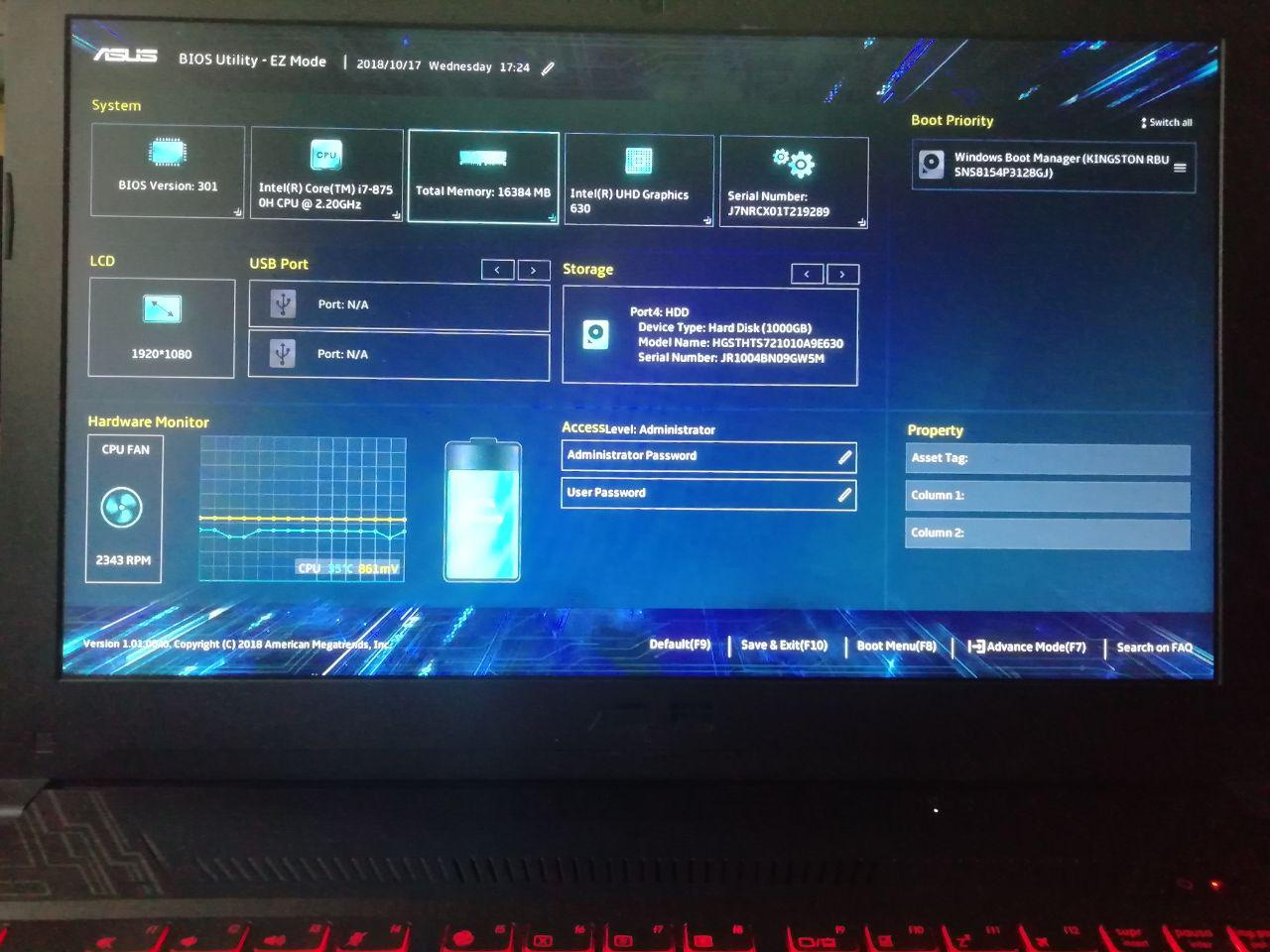
Si queremos cambiar la velocidad de los ventiladores, deberemos buscar un apartado con un nombre similar a Fan Control, Fan Speed o CPU Fan Profile. Normalmente suele estar dentro de un menú denominado Power o Energy.
Finalmente, tras haberlo encontrado configuraremos la velocidad en revoluciones por minuto según nos convenga. Como hemos mencionado anteriormente, los valores dependerán tanto de la vuestro ordenador como de la calidad y cantidad de los ventiladores. Al finalizar, guardaremos los cambios pulsando la tecla que nos indique la pantalla y saldremos de la misma.






